Ako opraviť iPhone prilepené na uzamknutej obrazovke
Existuje veľa používateľov iPhone, ktorí to nahlásiaich iPhone je prilepený na uzamknutej obrazovke. To často znamená, že obrazovka môže úplne prestať reagovať. Na zariadení, ktoré reaguje na dotyk, to znamená, že zariadenie nemôžete žiadnym spôsobom používať. Zatiaľ čo väčšina používateľov, ktorí nahlásili tento problém, používa staršie modely iPhone, môže sa to stať takmer na akomkoľvek iPhone.
Nedovoľte, aby vás tento problém frustroval. V tomto článku sa s vami podelíme o niekoľko riešení, ktoré môžete skúsiť, aby obrazovka znova reagovala.
Ak zabudnete prístupový kód nášho telefónu iPhone a zaseknete ho, jednoducho odinštalujte prístupový kód iPhone pomocou nástroja iPhone Unlock Tool.
Najlepšie 4 riešenia na opravu uviaznutia iPhone na obrazovke s prístupovým kódom
1. Vypnite iPhone
Skúste vypnúť zariadenie stlačením tlačidla Sleep / Wake, kým sa nezobrazí posúvač, a vypnite ho. Ak ho znova zapnete, obrazovka môže znova reagovať.
2. Force Reštartujte iPhone
Vynútený reštart iným spôsobom, ako môžete ľahko obnoviť zariadenie a zaistiť jeho správne fungovanie.
Pre iPhone 8 a novší iPhone: Stlačte a rýchlo uvoľnite tlačidlo na zvýšenie hlasitosti. Potom stlačte a rýchlo uvoľnite tlačidlo na zníženie hlasitosti. Stlačte a podržte tlačidlo spánku / budenia, kým sa nezobrazí logo Apple.
Pre iPhone 7/7 Plus: Stlačte a podržte tlačidlá vypínania a znižovania hlasitosti naraz, až kým sa nezobrazí logo Apple.
Pre telefóny iPhone 6s alebo staršie: Dlho kliknite na tlačidlo domov a na spánok, kým sa nezobrazí logo Apple a zariadenie sa reštartuje.

3. Opravte uviaznutie iPhone na uzamknutej obrazovke a vyhnite sa vypnutiu (bez straty dát)
Či je váš iPhone prilepený na uzamknutej obrazovke,logo Apple, režim obnovenia alebo čierna obrazovka, Tenorshare ReiBoot ponúka riešenie, ktoré vás môže zbaviť týchto problémov bez rizika vašich údajov. Tento nástroj má širokú škálu nástrojov a funkcií, ktoré môžete použiť na odstránenie mnohých problémov, s ktorými sa môžete stretnúť so zariadením. Napriek svojej úžasnej funkčnosti sa tento nástroj dá veľmi ľahko používať. Všetko, čo musíte urobiť, je pripojiť iPhone k počítaču po inštalácii ReiBoot do počítača a program zistí problém a predstaví potrebné riešenia.
Krok 1. Spustite na počítači počítač ReiBoot a pripojte svoj iPhone k počítaču pomocou kábla USB. Po zistení vášho zariadenia kliknite na „Opraviť operačný systém“.

2. Kliknutím na tlačidlo „Spustiť opravu“ stiahnete nový súbor IPSW na opravu softvéru.

3. Po dokončení sťahovania firmvéru kliknutím na tlačidlo „Spustiť opravu“ spustite opravu systému.
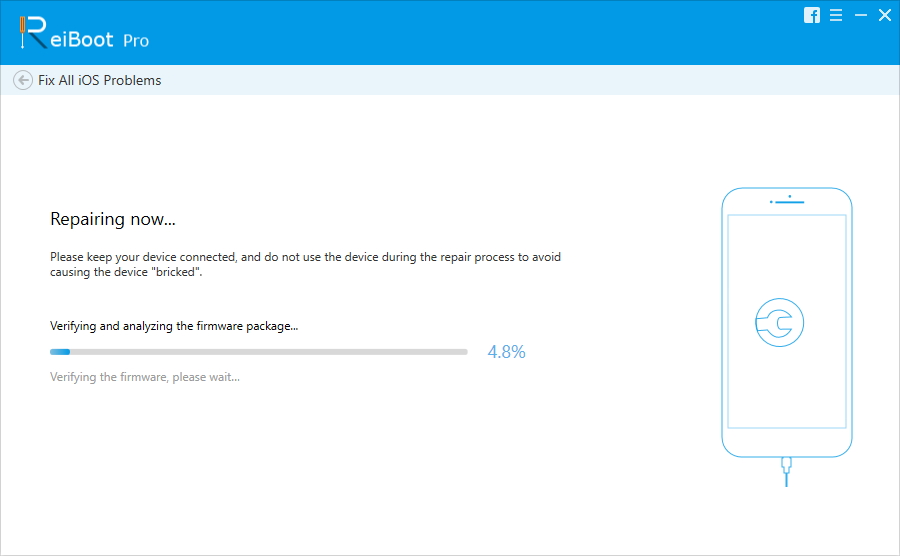
4. Obnovte iPhone pomocou iTunes
Obnovenie pomocou iTunes vám tiež môže pomôcť vyriešiťiPhone prilepený na problém s obrazovkou zámku. Vymažú sa však všetky údaje v telefóne iPhone. Pred obnovením môžete svoj iPhone bezplatne zálohovať pomocou https://www.tenorshare.com/products/icarefone.html.
Krok 1: Spustite iTunes a pripojte svoj iPhone k počítaču pomocou kábla USB.
Krok 2: Klepnite na ikonu zariadenia, ktorá sa objaví v ľavom hornom rohu rozhrania iTunes. Potom kliknite na položku „Zhrnutie“ v ľavom rohu.
Krok 3: Obnovte svoj iPhone kliknutím na tlačidlo „Obnoviť iPhone“.
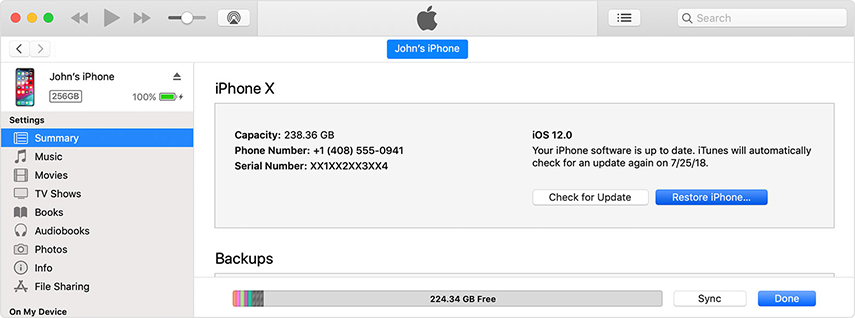
Najlepšie tipy a triky na uzamknutie obrazovky iPhone
Vaša obrazovka uzamknutia je skutočne oknom do zariadenia. Tu je návod, ako ho môžete ďalej prispôsobiť.
- Vypnite Control Center
Do ovládacieho centra sa dostanete priamo na uzamknutej obrazovke. Ak však radšej nechcete prejsť na položky Nastavenia> Dotykové ID a heslo> Zadajte prístupový kód a odbočte „Ovládacie centrum“ a „Povoliť prístup pri uzamknutí“. - Vypnite upozornenia
Môžete tiež vypnúť upozornenia a zabrániť imaby sa nezobrazili na obrazovke. Takto zabránite tomu, aby dôverné informácie zostali sedieť na uzamknutej obrazovke, aby ich mohli vidieť všetci. Ak to chcete urobiť, prejdite do časti Nastavenia> Upozornenia a potom klepnite na upozornenie a vypnite možnosť Zobraziť na uzamknutej obrazovke. - Vypnite zobrazenie Dnes
Ak si neželáte vidieť všetky novinkypočasie a nadchádzajúce udalosti kalendára na uzamknutej obrazovke, prejdite do časti Nastavenia> Dotknite sa ID a prístupový kód> Zadajte prístupový kód a prejdite nadol, aby ste našli „Dnešné zobrazenie“, čím ho vypnete. - Na uzamknutej obrazovke zakážte Peňaženku a Apple Pay
Aj keď spoločnosť Apple môže platiť na vašej uzamknutej obrazovkebyť veľmi dobrá vec, niekedy ju nemusíte mať na uzamknutej obrazovke. Ak to chcete urobiť, prejdite do časti Nastavenia> Dotknite sa ID a prístupový kód. Zadajte prístupový kód a potom vyhľadajte „Peňaženka a vypnite ju“.
zhrnutie
Pre iPhone prilepený na uzamknutej obrazovke, jeden alebovšetky vyššie uvedené riešenia vám môžu pomôcť vyriešiť problém. Ak sa vám nedarí znovu uviesť zariadenie do prevádzky alebo ak narazíte na iný problém, obráťte sa na nás. Jednoducho komentujte nižšie!









